16. BÖLÜM : 3D Katı Modelleme Komutları (Modeling)-1
- 1 KUTU (Box)
- 2 OBJELERİ BİRLEŞTİRME (Union)
- 3 OBJELERİ ÇIKARMA (Subtract)
- 4 DÜZ SEHPA ÇİZİMİ (3D)
- 5 DUVAR ÇİZİMİ (Kapı ve Pencere Boşluklu)-3D
- 6 3D DÖNDÜRME (3drotate)
- 7 TAKOZ (Wedge)
- 8 SİLİNDİR (Cylinder)
- 9 KÜRE (Sphere)
- 10 HALKA-SİMİT (Torus)
- 11 KONİ (Cone)
- 12 PİRAMİT (Pyramid)
- 13 ÇOKLU KATI (Polysolid)
- 14 YÜKSEKLİK VERME-KALINLAŞTIRMA (Extrude)
- 15 BASTIR-ÇEK (Presspull)
- 16 DÖNDÜREREK KATI MODEL OLUŞTURMA (Revolve)
- 17 KESİTLER ARASINI DOLDURMA (Loft)
- 18 HELİS-YAY (Helix)
- 19 SÜPÜRME (Sweep)
SÜPÜRME (Sweep)
SWEEP (Süpürme) 
1.TANITIM
Sweep komutu kapalı eğrileri bir yola göre süpürerek katı model elde etmede kullanılır. Aynı düzlemde çizilmiş birden fazla obje aynı anda bir yola göre süpürülebilir.
Süpürme için aşağıdaki şartlar yerine getirilmelidir:
♦ Süpürülecek objeler yani kesitler kapalı olmalı, birleşik çizgi (polyline) veya alan (region) haline getirilmelidir.
♦ 2D veya 3D kapalı veya ucu açık çizgisel objeler süpürme yolu olarak kullanılırlar. Yol birleşik çizgi (polyline) şeklinde olmalıdır. Birleşik çizgi şeklinde değilse, Pedit komutunun Join seçeneğiyle birleşik çizgi haline getirilmelidir.
Sweep komutuna aşağıdaki yollardan biriyle girilir:
♦ Klavyeden SWEEP yazılıp Enter tuşuna basılır.
tuşuna basılır.
Command:SWEEP
♦ Draw Menu►Modelling ►Sweep (Çizim Menüsü ► Modelleme ►Süpürme)
(Çizim Menüsü ► Modelleme ►Süpürme)
♦ Modelling Toolbar ►Sweep (Modelleme Araç Çubuğu ►Süpürme)
(Modelleme Araç Çubuğu ►Süpürme)
♦ Ribbon ►Home Tab ► Modelling Panel ►Sweep
(Komut Şeridi ►Home Sekmesi ► Modelleme Paneli ►Süpürme)
Süpürme işleminden sonra süpürülen objelerin ve yolun otomatik olarak silinmesi isteniyorsa DELOBJ sistem değişkeninin değeri 1 olmalıdır.
Command: DELOBJ
Enter new value for DELOBJ <0>:1 (DELOBJ için yeni değeri giriniz) 2.DOĞRUDAN SÜPÜRME İŞLEMİ
(DELOBJ için yeni değeri giriniz) 2.DOĞRUDAN SÜPÜRME İŞLEMİ
Süpürme işlemi yapılmadan önce süpürülecek kesit ve yol çizilir (Şekil 1). Seçenek kullanmadan yapılan süpürme işleminde, kesitin kütle merkezi yola dik hizalanarak yapılır.
Süpürme işlemi için aşağıdaki yol takip edilir:
1. Sweep komutu çalıştırılır. Bilgi satırı görüntülenir.
Command: SWEEP
Current wire frame density: ISOLINES=4 (Güncel tel kafes yoğunluğu:ISOLINES=4)
2. Süpürülecek obje seçilir. Komutun devamı için Enter tuşuna basılır.
tuşuna basılır.
Select objects to sweep or [MOde]:P1 (Süpürülecek objeleri seçiniz {Mod])
Select objects to sweep or [MOde]: (Komuta devam etmek için)
(Komuta devam etmek için)
3. Süpürme yolu seçilir ve işlem tamamlanır (Şekil 2). Şekil 3’ de başka bir süpürme örneği görülmektedir.
Select sweep path or [Alignment/Base point/Scale/Twist]: P2
(Süpürme yolunu seçiniz veya [Hizalama / Temel nokta / Ölçek / Kıvırma)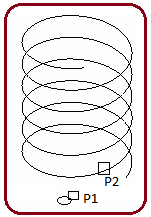
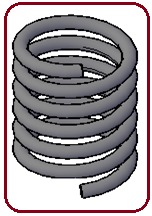
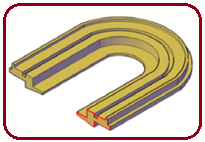
Şekil 1:Kesit ve yol Şekil 2:Süpürme sonucu Şekil 3:Süpürme örneği 3.HİZALAYARAK (Alignment) SÜPÜRME İŞLEMİ
Süpürülecek obje ile süpürme yolunu hizalamak için Alignment seçeneği kullanılır. Seçenek kesit objesini yolun ucuna dik hale getirdikten sonra süpürme işlemi yapılır.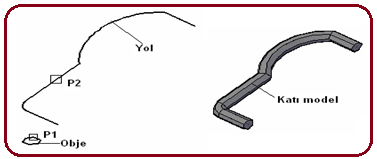
Şekil 4:Hizalamayla süpürme Hizalayarak süpürme için işlem sırası:
1. Sweep komutu çalıştırılır. Bilgi satırı görüntülenir.
Command: SWEEP
Current wire frame density: ISOLINES=4 (Güncel tel kafes yoğunluğu:ISOLINES=4)
2. Süpürülecek obje seçilir. Komutun devamı için Enter tuşuna basılır.
tuşuna basılır.
Select objects to sweep [MOde]:P1 (Döndürülecek objeleri seçiniz [Mod])
Select objects to sweep [MOde]: (Komuta devam etmek için)
(Komuta devam etmek için)
3. Alignment seçeneğini seçmek için A yazılıp Enter tuşuna basılır.
tuşuna basılır.
Select sweep path or [Alignment/Base point/Scale/Twist]: A
(Süpürme yolunu seçiniz veya [Hizalama/Temel nokta/Kıvırma])
4. Süpürme işleminden önce kesit objesinin yola dik olması için Yes (Evet) seçeneği için Y yazılıp Enter tuşuna basılır.
tuşuna basılır.
Align sweep object perpendicular to path before sweep [Yes/No]:Y
(Süpürme işleminden önce objeyi yola dik olarak hizala [Evet/Hayır] :Evet
5. Yol seçilir ve işlem tamamlanır (Şekil 4)
Select sweep path or [Alignment/Base point/Scale/Twist]:P2
(Süpürme yolunu seçiniz veya [Hizalama/Temel nokta/Kıvırma]) 4.ÖLÇEKLEYEREK SÜPÜRME İŞLEMİ
Süpürülecek objenin başlangıç ucuna göre bitiş ucunun ölçüsünü değiştirmek için Scale seçeneği kullanılır.
Ölçekleyerek süpürme için işlem sırası:
1. Sweep komutu çalıştırılır. Bilgi satırı görüntülenir.
Command: SWEEP
Current wire frame density: ISOLINES=4 (Güncel tel kafes yoğunluğu:ISOLINES=4)
2. Süpürülecek obje seçilir. Komutun devamı için Enter tuşuna basılır.
tuşuna basılır.
Select objects to sweep [MOde:P1 (Döndürülecek objeleri seçiniz [Mod])
Select objects to sweep [MOde: (Komuta devam etmek için)
(Komuta devam etmek için)
3. Scale seçeneğini seçmek için S yazılıp Enter tuşuna basılır.
tuşuna basılır.
Select sweep path or [Alignment/Base point/Scale/Twist]: S (Ölçek seçeneği)
(Ölçek seçeneği)
(Süpürme yolunu seçiniz veya [Hizalama / Temel nokta / Ölçek / Kıvırma])
4. Ölçek katsayısı girilir ve Enter tuşuna basılır. 1’ den büyük sayı girilirse bitiş kısmı başlangıçtan daha büyük olur. 1’ den küçük sayı girilirse bitiş kısmı başlangıçtan daha küçük olur. Biz burada 0.5 aldık.
tuşuna basılır. 1’ den büyük sayı girilirse bitiş kısmı başlangıçtan daha büyük olur. 1’ den küçük sayı girilirse bitiş kısmı başlangıçtan daha küçük olur. Biz burada 0.5 aldık.
Enter scale factor or [Reference]<1.0000>: 0.5
(Ölçek katsayısını giriniz [Referans]<1.0000>: 0.5 ölçeği
5. Yol seçilir ve işlem tamamlanır (Şekil 5).
Select sweep path or [Alignment/Base point/Scale/Twist]:P2
(Süpürme yolunu seçiniz veya [Hizalama /Temel nokta / Ölçek / Kıvırma])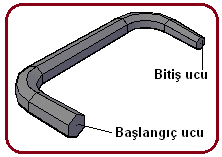
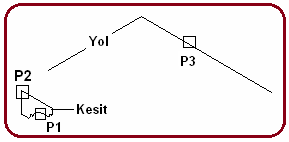
Şekil 5:Scale seçeneği Şekil 6:Yol ve kesit 5.TEMEL NOKTAYA (Base point) GÖRE SÜPÜRME İŞLEMİ
Bu seçenekle, kesitin seçilen noktası yola göre hizalanır ve süpürme işlemi bu noktaya göre yapılır. Kartonpiyer çizimleri bu metotla doğru olarak çizilir. Şekil 6’ da kesit ve yol görülmektedir.
Burada kesit 3drotate komutuyla X eksenine göre 90 derece döndürülerek yolun başlangıç ucuna dik duruma ve Region komutuyla bölge haline getirilmiştir.
komutuyla X eksenine göre 90 derece döndürülerek yolun başlangıç ucuna dik duruma ve Region komutuyla bölge haline getirilmiştir.
Temel noktaya göre süpürme işlem sırası:
1. Sweep komutu çalıştırılır. Bilgi satırı görüntülenir.
Command: SWEEP
Current wire frame density: ISOLINES=4 (Güncel tel kafes yoğunluğu:ISOLINES=4)
2. Süpürülecek obje seçilir. Komutun devamı için Enter tuşuna basılır.
tuşuna basılır.
Select objects to sweep [MOde]:P1 (Döndürülecek objeleri seçiniz [Mod])
Select objects to sweep [MOde]: (Komuta devam etmek için)
(Komuta devam etmek için)
3. Base point seçeneğini seçmek için klavyeden B yazılıp Enter tuşuna basılır.
tuşuna basılır.
Select sweep path or [Alignment/Base point/Scale/Twist]: B (Temel nokta)
(Temel nokta)
(Süpürme yolunu seçiniz veya [Hizalama / Temel nokta / Ölçek / Kıvırma])
4. Temel nokta olarak sol üst köşe seçilir.
Specify base point:P2 (Temel noktayı belirtiniz)
5. Yol seçilir ve işlem tamamlanır (Şekil 7). Şekil 8’ de başka bir süpürme örneği görülmektedir.
Select sweep path or [Alignment/Base point/Scale/Twist]:P3
(Süpürme yolunu seçiniz veya [Hizalama /Temel nokta / Ölçek / Kıvırma])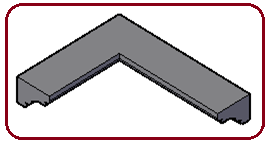
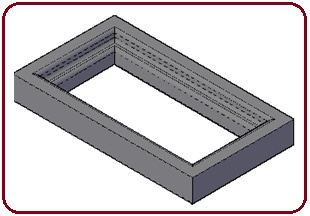
Şekil 7:Kartonpiyer çizimi Şekil 8:Süpürme örneği 6.KIVIRARAK (Twist) SÜPÜRME İŞLEMİ
Süpürülecek objenin başlangıç ucuna göre bitiş ucunun kıvrılması (burkulması) için Twist seçeneği kullanılır. Bu metotla silindirik düz dişli çarktan silindirik helis dişli elde edilebilir. Şekil 9’ da kesit ve yol görülmektedir.
Kıvırarak süpürme için işlem sırası:
1. Sweep komutu çalıştırılır.
Command: SWEEP
2. Süpürülecek kesit objesi seçilir. Komutun devamı için Enter tuşuna basılır.
tuşuna basılır.
Select objects to sweep [MOde]:P1 (Döndürülecek objeleri seçiniz [Mod])
Select objects to sweep [MOde]: (Komuta devam etmek için)
(Komuta devam etmek için)
3. Twist seçeneğini seçmek için klavyeden T yazılıp Enter tuşuna basılır.
tuşuna basılır.
Select sweep path or [Alignment/Base point/Scale/Twist]: T (Kıvırma seçeneği)
(Kıvırma seçeneği)
(Süpürme yolunu seçiniz veya [Hizalama / Temel nokta / Ölçek / Kıvırma])
4. Kıvırma açı değeri girilir. Temel nokta olarak sol üst köşe seçilir.
Enter twist angle or allow banking for a non-planar sweep path […]<0.0000>: 60
(Kıvrılma açısını giriniz [Kenar]<0.0000>:60 derece
5. Yol seçilir ve süpürme işlemi tamamlanır (Şekil 10). Şekil 11’ de başka bir örnek görülmektedir.
Select sweep path or [Alignment/Base point/Scale/Twist]:P2
(Süpürme yolunu seçiniz veya [Hizalama /Temel nokta / Ölçek / Kıvırma])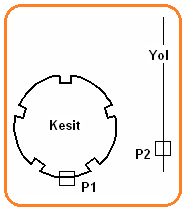
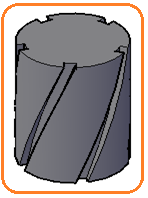
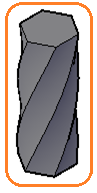
Şekil 9:Kesit ve yol Şekil 10:Kıvırma işlemi Şekil 11:Örnek Not: MOde seçeneğinin kullanımı daha önceki komutlarda anlatıldığı gibidir.

1.TANITIM
Sweep komutu kapalı eğrileri bir yola göre süpürerek katı model elde etmede kullanılır. Aynı düzlemde çizilmiş birden fazla obje aynı anda bir yola göre süpürülebilir.
Süpürme için aşağıdaki şartlar yerine getirilmelidir:
♦ Süpürülecek objeler yani kesitler kapalı olmalı, birleşik çizgi (polyline) veya alan (region) haline getirilmelidir.
♦ 2D veya 3D kapalı veya ucu açık çizgisel objeler süpürme yolu olarak kullanılırlar. Yol birleşik çizgi (polyline) şeklinde olmalıdır. Birleşik çizgi şeklinde değilse, Pedit komutunun Join seçeneğiyle birleşik çizgi haline getirilmelidir.
Sweep komutuna aşağıdaki yollardan biriyle girilir:
♦ Klavyeden SWEEP yazılıp Enter
 tuşuna basılır.
tuşuna basılır.Command:SWEEP

♦ Draw Menu►Modelling ►Sweep
 (Çizim Menüsü ► Modelleme ►Süpürme)
(Çizim Menüsü ► Modelleme ►Süpürme)♦ Modelling Toolbar ►Sweep
 (Modelleme Araç Çubuğu ►Süpürme)
(Modelleme Araç Çubuğu ►Süpürme)♦ Ribbon ►Home Tab ► Modelling Panel ►Sweep

(Komut Şeridi ►Home Sekmesi ► Modelleme Paneli ►Süpürme)
Süpürme işleminden sonra süpürülen objelerin ve yolun otomatik olarak silinmesi isteniyorsa DELOBJ sistem değişkeninin değeri 1 olmalıdır.
Command: DELOBJ

Enter new value for DELOBJ <0>:1
 (DELOBJ için yeni değeri giriniz) 2.DOĞRUDAN SÜPÜRME İŞLEMİ
(DELOBJ için yeni değeri giriniz) 2.DOĞRUDAN SÜPÜRME İŞLEMİSüpürme işlemi yapılmadan önce süpürülecek kesit ve yol çizilir (Şekil 1). Seçenek kullanmadan yapılan süpürme işleminde, kesitin kütle merkezi yola dik hizalanarak yapılır.
Süpürme işlemi için aşağıdaki yol takip edilir:
1. Sweep komutu çalıştırılır. Bilgi satırı görüntülenir.
Command: SWEEP

Current wire frame density: ISOLINES=4 (Güncel tel kafes yoğunluğu:ISOLINES=4)
2. Süpürülecek obje seçilir. Komutun devamı için Enter
 tuşuna basılır.
tuşuna basılır.Select objects to sweep or [MOde]:P1 (Süpürülecek objeleri seçiniz {Mod])
Select objects to sweep or [MOde]:
 (Komuta devam etmek için)
(Komuta devam etmek için)3. Süpürme yolu seçilir ve işlem tamamlanır (Şekil 2). Şekil 3’ de başka bir süpürme örneği görülmektedir.
Select sweep path or [Alignment/Base point/Scale/Twist]: P2
(Süpürme yolunu seçiniz veya [Hizalama / Temel nokta / Ölçek / Kıvırma)
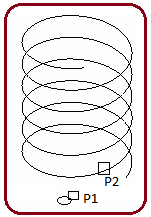
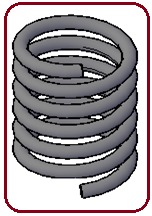
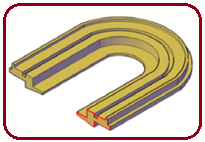
Şekil 1:Kesit ve yol Şekil 2:Süpürme sonucu Şekil 3:Süpürme örneği 3.HİZALAYARAK (Alignment) SÜPÜRME İŞLEMİ
Süpürülecek obje ile süpürme yolunu hizalamak için Alignment seçeneği kullanılır. Seçenek kesit objesini yolun ucuna dik hale getirdikten sonra süpürme işlemi yapılır.
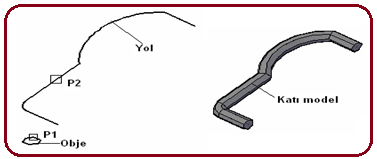
Şekil 4:Hizalamayla süpürme Hizalayarak süpürme için işlem sırası:
1. Sweep komutu çalıştırılır. Bilgi satırı görüntülenir.
Command: SWEEP

Current wire frame density: ISOLINES=4 (Güncel tel kafes yoğunluğu:ISOLINES=4)
2. Süpürülecek obje seçilir. Komutun devamı için Enter
 tuşuna basılır.
tuşuna basılır.Select objects to sweep [MOde]:P1 (Döndürülecek objeleri seçiniz [Mod])
Select objects to sweep [MOde]:
 (Komuta devam etmek için)
(Komuta devam etmek için)3. Alignment seçeneğini seçmek için A yazılıp Enter
 tuşuna basılır.
tuşuna basılır.Select sweep path or [Alignment/Base point/Scale/Twist]: A

(Süpürme yolunu seçiniz veya [Hizalama/Temel nokta/Kıvırma])
4. Süpürme işleminden önce kesit objesinin yola dik olması için Yes (Evet) seçeneği için Y yazılıp Enter
 tuşuna basılır.
tuşuna basılır.Align sweep object perpendicular to path before sweep [Yes/No]:Y

(Süpürme işleminden önce objeyi yola dik olarak hizala [Evet/Hayır] :Evet
5. Yol seçilir ve işlem tamamlanır (Şekil 4)
Select sweep path or [Alignment/Base point/Scale/Twist]:P2
(Süpürme yolunu seçiniz veya [Hizalama/Temel nokta/Kıvırma]) 4.ÖLÇEKLEYEREK SÜPÜRME İŞLEMİ
Süpürülecek objenin başlangıç ucuna göre bitiş ucunun ölçüsünü değiştirmek için Scale seçeneği kullanılır.
Ölçekleyerek süpürme için işlem sırası:
1. Sweep komutu çalıştırılır. Bilgi satırı görüntülenir.
Command: SWEEP

Current wire frame density: ISOLINES=4 (Güncel tel kafes yoğunluğu:ISOLINES=4)
2. Süpürülecek obje seçilir. Komutun devamı için Enter
 tuşuna basılır.
tuşuna basılır.Select objects to sweep [MOde:P1 (Döndürülecek objeleri seçiniz [Mod])
Select objects to sweep [MOde:
 (Komuta devam etmek için)
(Komuta devam etmek için)3. Scale seçeneğini seçmek için S yazılıp Enter
 tuşuna basılır.
tuşuna basılır.Select sweep path or [Alignment/Base point/Scale/Twist]: S
 (Ölçek seçeneği)
(Ölçek seçeneği)(Süpürme yolunu seçiniz veya [Hizalama / Temel nokta / Ölçek / Kıvırma])
4. Ölçek katsayısı girilir ve Enter
 tuşuna basılır. 1’ den büyük sayı girilirse bitiş kısmı başlangıçtan daha büyük olur. 1’ den küçük sayı girilirse bitiş kısmı başlangıçtan daha küçük olur. Biz burada 0.5 aldık.
tuşuna basılır. 1’ den büyük sayı girilirse bitiş kısmı başlangıçtan daha büyük olur. 1’ den küçük sayı girilirse bitiş kısmı başlangıçtan daha küçük olur. Biz burada 0.5 aldık.Enter scale factor or [Reference]<1.0000>: 0.5

(Ölçek katsayısını giriniz [Referans]<1.0000>: 0.5 ölçeği
5. Yol seçilir ve işlem tamamlanır (Şekil 5).
Select sweep path or [Alignment/Base point/Scale/Twist]:P2
(Süpürme yolunu seçiniz veya [Hizalama /Temel nokta / Ölçek / Kıvırma])
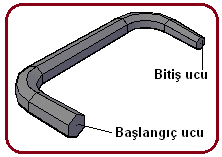
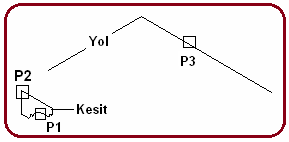
Şekil 5:Scale seçeneği Şekil 6:Yol ve kesit 5.TEMEL NOKTAYA (Base point) GÖRE SÜPÜRME İŞLEMİ
Bu seçenekle, kesitin seçilen noktası yola göre hizalanır ve süpürme işlemi bu noktaya göre yapılır. Kartonpiyer çizimleri bu metotla doğru olarak çizilir. Şekil 6’ da kesit ve yol görülmektedir.
Burada kesit 3drotate
 komutuyla X eksenine göre 90 derece döndürülerek yolun başlangıç ucuna dik duruma ve Region komutuyla bölge haline getirilmiştir.
komutuyla X eksenine göre 90 derece döndürülerek yolun başlangıç ucuna dik duruma ve Region komutuyla bölge haline getirilmiştir.Temel noktaya göre süpürme işlem sırası:
1. Sweep komutu çalıştırılır. Bilgi satırı görüntülenir.
Command: SWEEP

Current wire frame density: ISOLINES=4 (Güncel tel kafes yoğunluğu:ISOLINES=4)
2. Süpürülecek obje seçilir. Komutun devamı için Enter
 tuşuna basılır.
tuşuna basılır.Select objects to sweep [MOde]:P1 (Döndürülecek objeleri seçiniz [Mod])
Select objects to sweep [MOde]:
 (Komuta devam etmek için)
(Komuta devam etmek için)3. Base point seçeneğini seçmek için klavyeden B yazılıp Enter
 tuşuna basılır.
tuşuna basılır.Select sweep path or [Alignment/Base point/Scale/Twist]: B
 (Temel nokta)
(Temel nokta)(Süpürme yolunu seçiniz veya [Hizalama / Temel nokta / Ölçek / Kıvırma])
4. Temel nokta olarak sol üst köşe seçilir.
Specify base point:P2 (Temel noktayı belirtiniz)
5. Yol seçilir ve işlem tamamlanır (Şekil 7). Şekil 8’ de başka bir süpürme örneği görülmektedir.
Select sweep path or [Alignment/Base point/Scale/Twist]:P3
(Süpürme yolunu seçiniz veya [Hizalama /Temel nokta / Ölçek / Kıvırma])
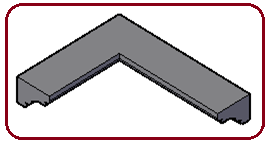
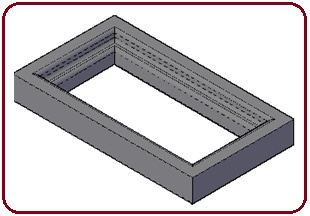
Şekil 7:Kartonpiyer çizimi Şekil 8:Süpürme örneği 6.KIVIRARAK (Twist) SÜPÜRME İŞLEMİ
Süpürülecek objenin başlangıç ucuna göre bitiş ucunun kıvrılması (burkulması) için Twist seçeneği kullanılır. Bu metotla silindirik düz dişli çarktan silindirik helis dişli elde edilebilir. Şekil 9’ da kesit ve yol görülmektedir.
Kıvırarak süpürme için işlem sırası:
1. Sweep komutu çalıştırılır.
Command: SWEEP

2. Süpürülecek kesit objesi seçilir. Komutun devamı için Enter
 tuşuna basılır.
tuşuna basılır.Select objects to sweep [MOde]:P1 (Döndürülecek objeleri seçiniz [Mod])
Select objects to sweep [MOde]:
 (Komuta devam etmek için)
(Komuta devam etmek için)3. Twist seçeneğini seçmek için klavyeden T yazılıp Enter
 tuşuna basılır.
tuşuna basılır.Select sweep path or [Alignment/Base point/Scale/Twist]: T
 (Kıvırma seçeneği)
(Kıvırma seçeneği)(Süpürme yolunu seçiniz veya [Hizalama / Temel nokta / Ölçek / Kıvırma])
4. Kıvırma açı değeri girilir. Temel nokta olarak sol üst köşe seçilir.
Enter twist angle or allow banking for a non-planar sweep path […]<0.0000>: 60

(Kıvrılma açısını giriniz [Kenar]<0.0000>:60 derece
5. Yol seçilir ve süpürme işlemi tamamlanır (Şekil 10). Şekil 11’ de başka bir örnek görülmektedir.
Select sweep path or [Alignment/Base point/Scale/Twist]:P2
(Süpürme yolunu seçiniz veya [Hizalama /Temel nokta / Ölçek / Kıvırma])
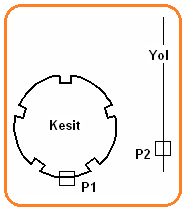
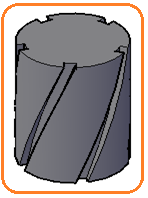
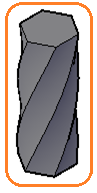
Şekil 9:Kesit ve yol Şekil 10:Kıvırma işlemi Şekil 11:Örnek Not: MOde seçeneğinin kullanımı daha önceki komutlarda anlatıldığı gibidir.



